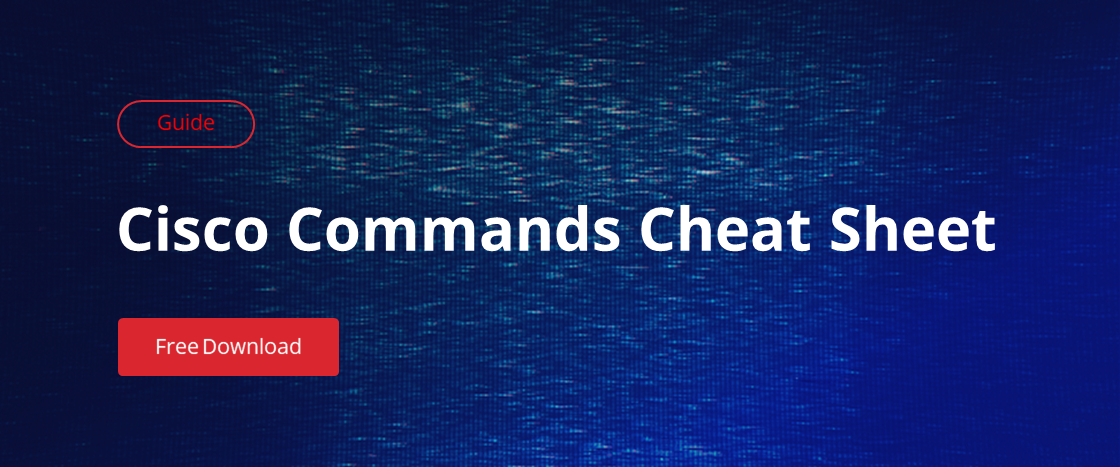Aspectos básicos de la configuración del router Cisco
Para poner en marcha un nuevo switch LAN Cisco, todo lo que tiene que hacer es conectar los cables Ethernet y encender el switch. Sin embargo, es necesario realizar algunas configuraciones básicas del router Cisco antes de que el router básico comience a enrutar paquetes. En particular, es necesario indicar al router qué interfaces (y qué dirección IP en cada una de esas interfaces) debe utilizar.
Instalación de routers de acceso a Internet
Los routers desempeñan un papel fundamental en las redes empresariales porque conectan los dispositivos de la organización a Internet. Los routers soportan un número relativamente grande de comandos IOS; mi rápida comprobación encontró alrededor de 5.000 comandos de la interfaz de línea de comandos (CLI). Pero estos comandos no son exclusivos de los routers; muchos routers y switches de Cisco utilizan exactamente los mismos comandos. Por ejemplo, show, vty y enable password funcionan igual tanto en routers como en switches. Aquí algunas otras acciones que son las mismas en todos los dispositivos:
- Habilitar el modo exec privilegiado
- Entrar o salir del modo de configuración utilizando los comandos configure terminal, end y exit, y la secuencia de teclas Ctrl+Z
- Ayuda de laCLI, edición de comandos y funciones de recuperación de comandos
- Modo de configuración, que guía al usuario a través de un conjunto de preguntas para crear una configuración inicial sencilla
- Configuración de la consola y de Telnet y habilitación de contraseñas secretas
- Configuración del nombre de host y de la descripción de la interfaz
- Configuración de las claves de cifrado SSH y de las credenciales de inicio de sesión
- Configuración de una interfaz para ser administrativamente deshabilitada (shutdown) o habilitada (no shutdown)
- Navegar a través de los diferentes contextos del modo de configuración utilizando comandos como línea de consola 0 e interfaz
- Configurar las interfaces Ethernet utilizando los comandos de velocidad y dúplex
- Usar el comando debug para crear mensajes de registro sobre ciertos eventos, para que cualquier usuario pueda monitorizar esos mensajes utilizando el comando terminal monitor
- La configuración de inicio (en NVRAM), la configuración en ejecución (en RAM) y los servidores externos (como TFTP), junto con el uso del comando copy para copiar los archivos de configuración y las imágenes de Cisco IOS
- La mayoría de las interfaces de los routers Cisco están deshabilitadas por defecto (están en estado de apagado) y deben ser habilitadas con la opción no shutdown
- Los routers Cisco comienzan a enrutar paquetes IP sólo después de que la dirección IP y la máscara hayan sido configuradas.
- Los routers Cisco enrutan paquetes IP para cualquier interfaz que esté en estado up/up y que tenga una dirección IP/máscara asignada. (Los routers habilitan el enrutamiento IPv4 por defecto debido al modo de configuración global de enrutamiento ip por defecto)
- Seleccione un tipo de encapsulación.
- Especifique el extremo en el que realizar la sincronización.
- Rutas conectadas – Los routers pueden aprender rutas para subredes conectadas a una interfaz del router.
- Rutas estáticas – Las rutas se pueden crear a través de un comando de configuración (ip route) que indica al router qué ruta debe poner en la tabla de enrutamiento IPv4. Consulte la sección siguiente para obtener más información sobre la configuración de rutas estáticas.
- Protocolo de enrutamiento – Los routers pueden aprender y construir rutas a todas las redes y subredes comunicándose entre sí sus rutas conocidas.
- La interfaz se encuentra en estado up (el comando show interfaces muestra los estados de línea y protocolo como up).
- La interfaz tiene una dirección IP asignada.
Sin embargo, un par de cosas funcionan de forma diferente con los routers que con los switches, como la configuración de direcciones IP y la CLI, porque los switches y los routers hacen cosas diferentes. Por ejemplo, los switches Cisco de Nivel 2 soportan el comando show mac address-table pero no el comando show ip route, porque ese comando lista las rutas IP en el Nivel 3. Los routers Cisco son dispositivos de Nivel 3 y pueden hacer enrutamiento IP pero no conmutación de Capa 2, por lo que admiten el comando show ip route pero no el comando show mac address-table.
Interfaces de router
Otra diferencia entre los switches y los routers Cisco es que los routers admiten una variedad mucho más amplia de interfaces. Los switches LAN soportan interfaces LAN Ethernet, mientras que los routers soportan una variedad de otros tipos de interfaces, incluyendo interfaces serie, de televisión por cable y DSL.
La mayoría de los routers Cisco tienen al menos una interfaz Ethernet de algún tipo. Muchas de esas interfaces admiten varias velocidades. Por ejemplo, una interfaz Ethernet de 10 Mbps puede configurarse con el comando de número de interfaz Ethernet, una interfaz 10/100 puede configurarse utilizando el comando de número de interfaz fastethernet y una interfaz 10/100/1000 puede configurarse con el comando de número de interfaz gigabitethernet.
Los routers se refieren a las interfaces en muchos comandos, primero por el tipo de interfaz (Ethernet, Fast Ethernet, Serial y demás) y luego con un número único del router. En los routers, los números de interfaz pueden ser un solo número, dos números separados por una barra o tres números separados por barras. Por ejemplo:
Interfaz ethernet 0
Interfaz fastEthernet 0/1
Interfaz gigabitethernet 1/0
Interfaz serial 1/1/1
Se suelen utilizar dos comandos para mostrar las interfaces y sus estados. El comando show ip interface brief muestra una lista con una línea por interfaz, con alguna información básica, incluyendo la dirección IP estática de la interfaz y el estado de la misma. El comando show interfaces muestra una lista de las interfaces con una gran cantidad de información por interfaz.
Los comandos que se refieren a las interfaces del router pueden acortarse significativamente. Por ejemplo, show interfaces fastethernet 0/0 puede introducirse como sh int fa0/0.
Direcciones IP de la interfaz del router
Para que un router esté preparado para enrutar paquetes IPv4 en una interfaz, lo primero que debemos hacer es habilitar la interfaz y asignarle una dirección IPv4. Tenga en cuenta lo siguiente:
Para configurar la dirección y la máscara, basta con utilizar el comando de interfaz ip address mask. Las interfaces serie (interfaces WAN) necesitan la misma configuración que las interfaces Ethernet, pero requieren alguna configuración adicional porque ejecutan un protocolo de capa de red diferente. Siguen necesitando una dirección IP y una máscara y siguen necesitando ser habilitadas, pero también requieren que:
Después de haber configurado estos elementos, ciertamente hay algunas cosas adicionales que se pueden configurar, pero el tipo de encapsulación y las especificaciones de sincronización son necesarias para que la interfaz esté operativa.
Enrutamiento IP
Los routers enrutan los paquetes IPv4. Para que los routers enruten los paquetes, los routers siguen un proceso de enrutamiento. Ese proceso de enrutamiento se basa en la información llamada rutas IP. Cada ruta IP lista un destino – una red IP, una subred IP o algún otro grupo de direcciones IP. Cada ruta también enumera las instrucciones que le indican al router dónde reenviar los paquetes enviados a las direcciones de esa red o subred IP. Los routers necesitan tener una lista detallada y precisa de las rutas IP.
Hay tres métodos para añadir rutas IPv4:
Si se da alguno de los siguientes casos, un router Cisco añadirá automáticamente una ruta a su tabla de enrutamiento para la subred conectada a cada interfaz:
Además, tenga en cuenta que tanto los routers Cisco como el switch necesitan configurar manualmente el trunking. A continuación se explica cómo configurar el trunking en un router:
- Cree una interfaz única para cada VLAN que deba enrutarse (tipo de interfaz subint).
- Habilite 802.1Q y asocie una VLAN específica con la interfaz en el modo de interfaz
config (encapsulation dot1q vlan_id). - Configurar los ajustes de IP (dirección subred y máscara) en el modo de interfaz router config (dirección ip máscara).
- Habilite el servidor DHCP.
- Configure un pool de direcciones DHCP.
- Configure las opciones del pool.
Configuración de rutas estáticas
La mayoría de las redes utilizan protocolos de enrutamiento dinámicos para hacer que cada router aprenda el resto de las rutas de una red local. Pero a veces también se necesitan rutas estáticas. IOS permite asignar rutas estáticas mediante el comando de configuración global ip route.
Cada comando ip route define un destino con un ID de subred y una máscara. El comando también enumera las instrucciones de reenvío. Para enumerar las rutas estáticas actuales, utilice el comando show ip route static.
Configuración de un router como servidor DHCP
Un router Cisco puede ser un cliente DHCP o un servidor DHCP. Si su router se conecta a su proveedor de servicios de Internet (ISP), su ISP emitirá al router una dirección IP a una de las interfaces; esta interfaz necesita ser configurada como cliente DHCP. Esto se puede hacer con el comando ip address dhcp.
Sin embargo, es más probable que la interfaz del router funcione como un servidor DHCP. Para configurar el router como servidor DHCP, haga lo siguiente:
Habilite el servidor DHCP en cada interfaz configurando un pool de direcciones que incluya la subred en la que reside la interfaz. Para habilitar el servicio, ejecute el comando service dhcp. A continuación, cree un pool dhcp ejecutando el comando ip dhcp pool poolname. Después, puede crear las direcciones y la máscara de subred para el pool; debe tener en cuenta la dirección IP de la interfaz en la que funcionará el DHCP. Para configurar el pool, utilice el comando network address mask.
En este punto, el DHCP será funcional y comenzará a arrendar direcciones IP a los clientes. Pero estas direcciones IP necesitarán direcciones de gateway por defecto y de servidor DNS (opciones del pool). Para configurarlas, utilice los siguientes comandos en el modo de configuración dhcp:
- default-router address – Para configurar la puerta de enlace predeterminada
- dns-server address – Para configurar el servidor DNS